| パソコンdeフランス語 |
最近は、実際に会って話をしなくても、TV、映画、CDやDVD、そしてインターネットを通してフランス語を聞く機会が増えましたね。フランス語学習者にとってはとても喜ばしいことです。けれども残念なことに、聞き取りが苦手な私にとっては、スピードが速すぎて意味がつかめずに終わることがほとんど。でも、せっかくの音声教材ですから、有効活用したいものです。
そこで見つけたのがmp3プレイヤー「Guitar Kids Utility ver3.10」。無料でダウンロードできます。これは音声のピッチを変えることで、再生速度を変えることができるんです。元々はギタリストの方が、簡単に音を取る(採譜)ことができるようにという目的で作られたそうで(「耳コピ支援機能」)、再生速度を変えるだけでなく、音声の一部を何度も聞きなおす機能「ループ再生機能」もついています。これも語学学習者としては、活用できそうな機能ですね。
今回は、このmp3プレイヤー「Guitar Kids Utility ver3.10」をご紹介いたします。
mp3というのは音声ファイルの形式ですが、mp3以外のファイルをご利用の方もいらっしゃるでしょうから、CDやWAV形式、WMA(Windows Media Audio)形式のファイルをmp3形式に変換するソフトの紹介も、後ろに簡単にですがつけています。
私の場合は、速度を「ゆっくり」するのが主になりますが、「日本の音声教材は速度が遅すぎる!」とお嘆きの方もいらっしゃるでしょう。そういう方には、速度を「速く」することもできますので、一度試してみてはいかがでしょうか。
1.「Guitar Kids Utility」を使うために必要なもの&動作環境
[必要なもの]
●Guitar Kids Utility ver3.10(平島康雄氏)[無料でダウンロードできます]
●VB5.0ランタイム[無料でダウンロードできます]
●音源出力ができるパソコン。
[動作環境]
●Windows95、98、2000
(私のパソコンはWindowsXPですが、動作しています。一部動作がおかしい点も見受けられますが、それはXPだからかどうかは不明。でも許容範囲内です。)
2.「Guitar Kids Utility」をダウンロード&インストールしよう!
[ダウンロード&インストール]
●VB5.0ランタイム
http://search.vector.co.jp/search?query=Visual+Basic+5.0&path=%2Fwin95%2Futil%2Fruntime%2F
↑「Visual Basic 5.0ランタイム」はVector Softライブラリにて無料でダウンロードできます。上のリンクをクリックして、適当なものをダウンロード&インストールして下さい。(上のリンクはWindows95/98/Me用ですが、XPでも問題ないようです。っていうか、XP用っていうのは、VB6.0以降みたいデス。 )
●Guitar Kids Utility ver3.10
http://www.vector.co.jp/soft/win95/art/se140260.html
↑ここで、gku3.lzhをダウンロードしてください。
gku3.lzhを解凍すると以下の6つのファイルになります。(おすすめ解凍ソフトについてはこちらをご覧下さい。)
gku3.exe Guitar Kids Utilityを実行するファイル。 vbmp3.dll システムファイル。 conf.ini 初期設定ファイル。 読め.txt 使い方の簡単説明ファイル。機能や詳細が書いてあります。目を通しましょう!
(余談ですが、私は命令形が嫌いなので、「読みましょう.txt」という名前に変えました。。。)gku.cnt ヘルプドキュメント。 GKU.hlp ヘルプドキュメント。ダブルクリックをすると、ヘルプを見ることができます。
3.「Guitar Kids Utility」を使ってみよう!
gku3.exeをダブルクリックすると、ソフトが起動します。
右上の[×]をクリックすると、ソフトが終了します。
 ↑起動したところ。画像は原寸の80%です。 |
(1)音を再生する ●再生したいmp3ファイルをソフトのウィンドウにドラッグ&ドロップします。 又は、 ●左上にある[OPEN]をクリックし、ファイルを指定します。 →指定ファイルが自動的に再生されます。 |
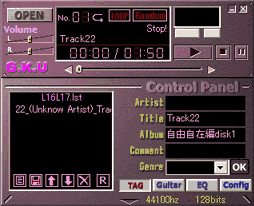 ↑コントロールパネルを表示したところ。 |
(2)コントロールパネルを開き各種設定画面を表示する ソフトの下部にある下向き矢印を下向きにドラッグすると、下部にコントロールパネルが表示されます。 下部にあるコントロールパネルメニューの左から2番目の[Guitar]をクリックすると、「ループ再生機能」「インターバル」「ピッチ」の設定箇所になります。 |
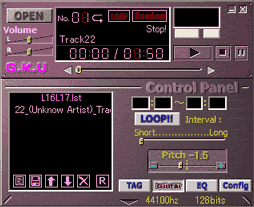 ↑コントロールパネルで「Guitar」メニューを選んだところ。 |
(3) 「ループ再生機能」を使う 4つのブランクに繰り返し聞きたい箇所のカウンタ番号を入力します。(秒単位) 例)「00:10〜00:25」・・・10秒から25秒の間 その下にある[Short....Long]のつまみをドラッグして、ループ再生する音と音の間にいれる無音の秒数を設定します。「Interval:」の右に秒数が表示されます。(3.00秒まで) (4)再生速度を変える 「Pitch(ピッチ)」が「±0」の時が普通の速度です。つまみを左にずらすか、[−]を左クリックすると速度が遅くなります。つまみを右にずらすか[+]を左クリックすると、速度が速くなります。ご自身のお好みでピッチを調整してみて下さいね。 |
|
wavやCDなどの音声ファイル形式をmp3形式に変換するソフトはいろいろありますが、私が使っているのは、「Rip!AudiCO 3.07(PINO氏)」です。このソフトは、CD、wav、wma、ogg、そしてmp3の相互変換ができます。使い方もとっても簡単。元々はシェアウェア版ですが、機能制限があるフリー版もあります。フリー版だと、一度に指定できるファイルが4つまでです。
シェアウェア版(有償)のダウンロードはこちら→http://www.vector.co.jp/soft/win95/art/se216631.html
フリー版(無償)のダウンロードはこちら→http://www.vector.co.jp/soft/win95/art/se202196.html
ちなみに私は、「今すぐ話せるフランス語〜自由自在編」のCDのトラック22のピッチを「-1.5」にして何度も繰り返し聞いていますが、速度が遅いと、当然ながらひとつひとつの音が聞き取りやすいので、単語がわかりやすく、意味も取りやすいです。単語と意味をつなげる時間もありますし。
私は専門家ではないので断言はできませんが、自分にとってはとてもよい耳の訓練になりそうに思えます。このソフトを使って苦手な聞き取りの克服を目指します!
それから、私が通っている勉強会でも、ディクテの時にこのソフトを活用できたらと思っています。なんせ、高速音声のディクテはつらいものがありますので。
RFI - Radio France Internationaleでも、音声ファイルがダウンロードできますね。これも是非活用したいです。この辺りは次回に続く予定。
(2005年2月15日 記)